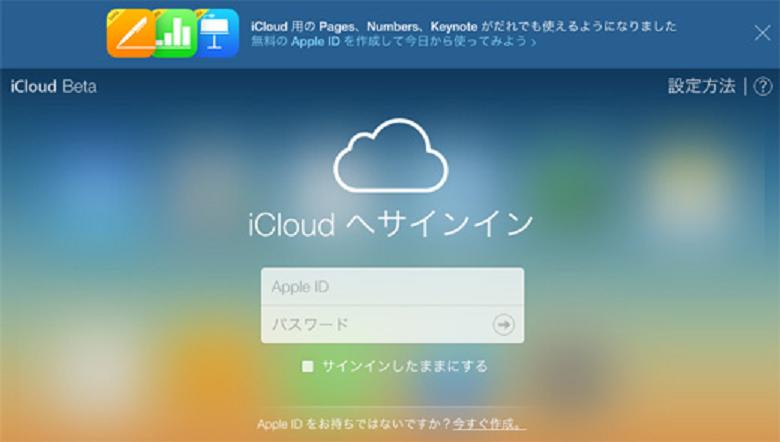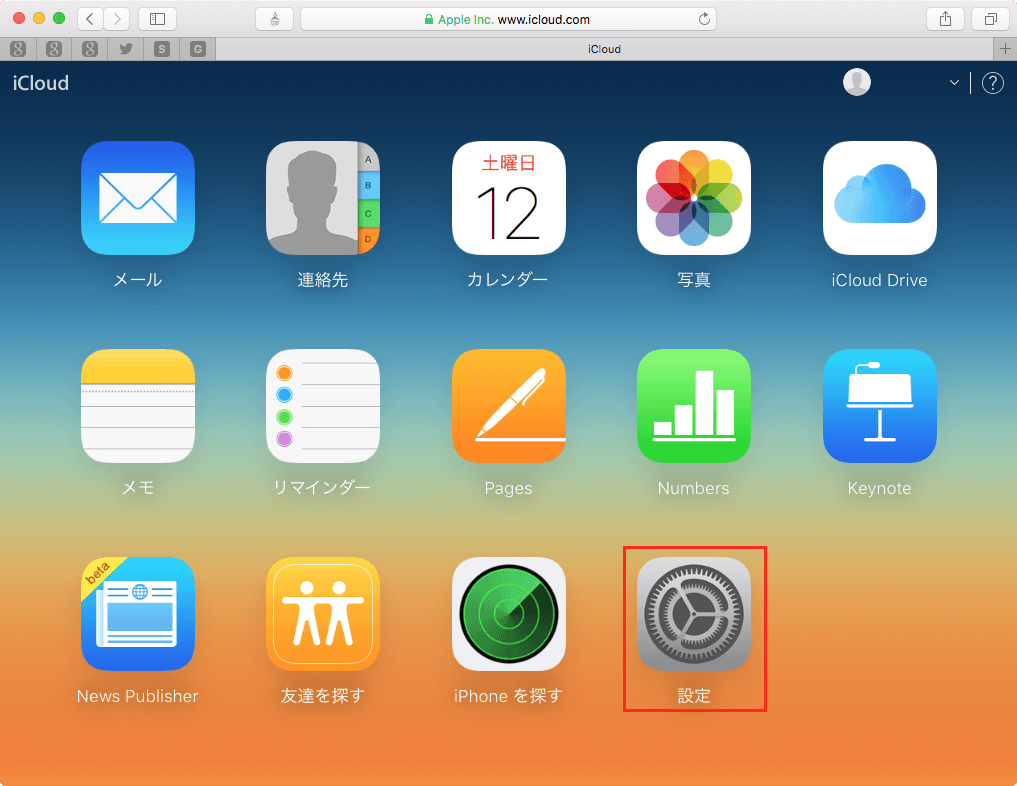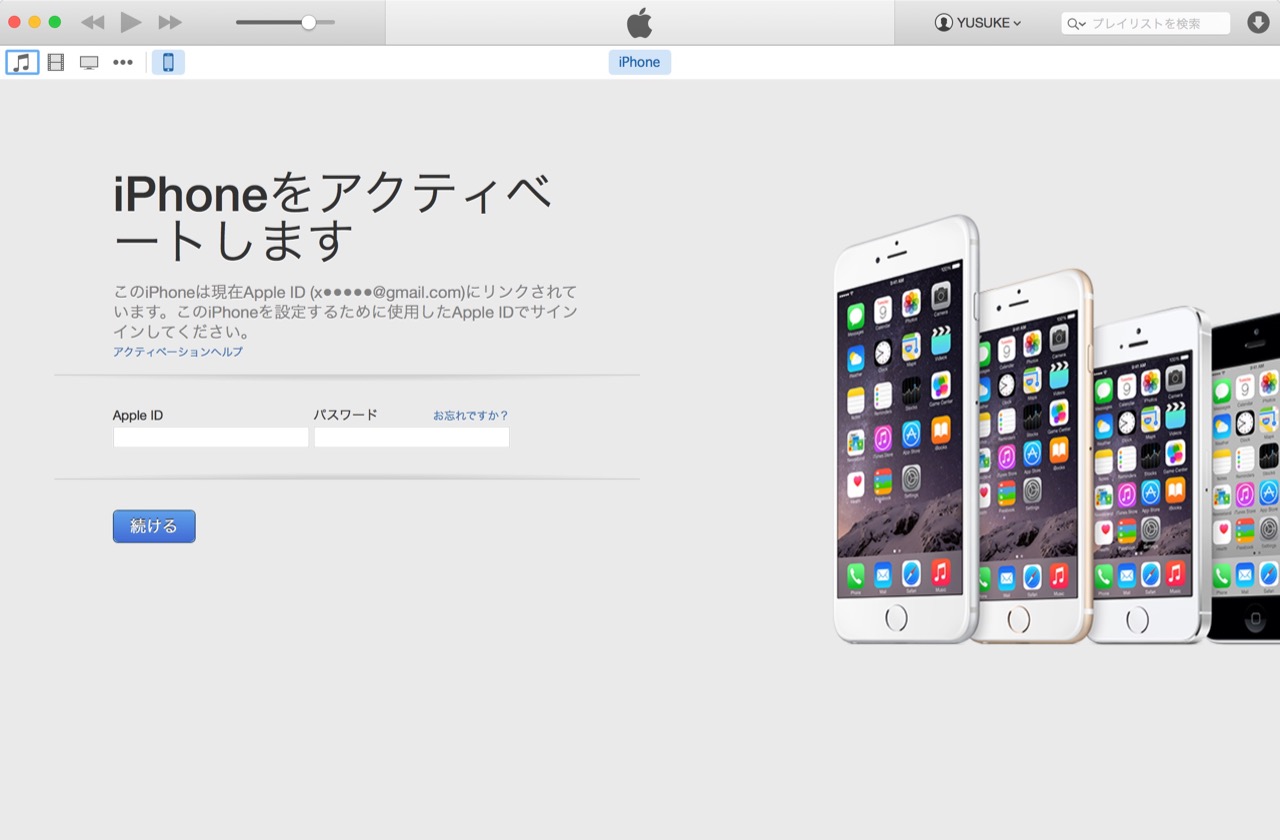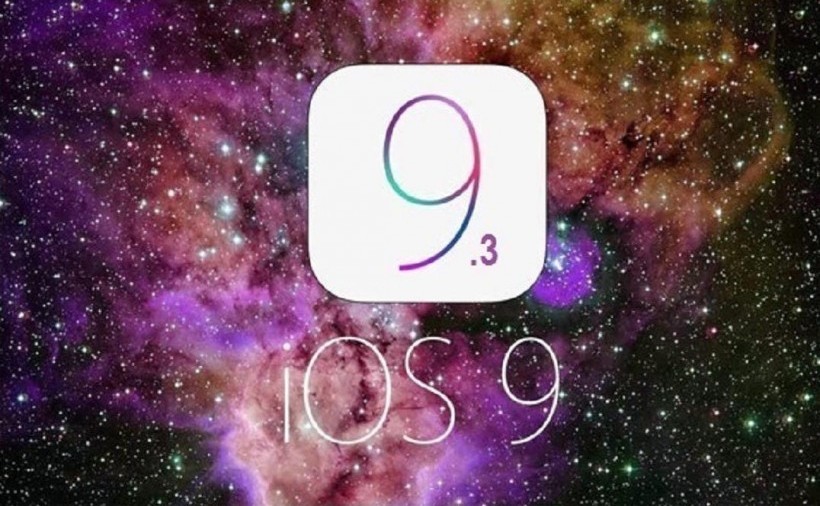
アップルは27日、3月22日に公開したばかりの新OS『iOS9.3』のアップデート後に不具合があるという報告に対して対処方法を発表しました。
アップデート後に”アクティベーションができない”、”Safariを起動しようとするとフリーズする”といった報告があるは初期モデルのiPhone・iPad・iPod Touchです。
不具合の報告されている機種と対処方法についてお伝えします。
Sponsored Link
iOS9.3アクティベーションできない
不具合が多く報告されている機種
- iPhone 4s /5 /5c /5s
- iPad 2 /3 /4
- iPad Air
- iPad mini /mini 2
- iPod touch (第5世代)
iOS9.3不具合への対処方法
「iPhone をアクティベートします」と表示された場合、再度 Apple IDを入力してアカウントを関連付けする必要があります。
”正しい Apple ID情報を入力できない””Apple IDを忘れた”と言ったような場合は、以下の3つの方法を試してみてください。
※iPad 2 (GSM モデル)「アクティベーションサーバが一時的に利用できないため、この iPad をアクティベーションできませんでした」への対処法は記事の後方に別記しております。
Apple IDを確認する
- パソコンから「iCloud.com」へアクセスし、トップページの【Apple ID を忘れてしまった】を選択してApple IDやパスワードを確認します。また、完全にApple IDがわからなくなってしまった場合は【Apple ID を今すぐ作成】リセットして再発行します。
- 「iCloud.com」へサインインし、【設定】から【マイデバイス】を選択します。
- 【マイデバイス】の画面にご利用のデバイス(機種)が表示されているか確認してください。
もし、ご利用のデバイス(機種)の表示がない場合は、他にアカウントを持っていないか調べてみてください。
iCloud.comからアクティベーションロックを解除する
- ご利用のデバイス(機種)の電源を切ります。
- Apple ID とパスワードで「iCloud.com」にサインイン。
- 【iPhone を探す】を開き、【すべてのデバイス】から、ご利用のデバイス(機種)を選択。
- 【アカウントから削除】をクリックします。それでも画面の表示が変わらない場合は、もう一度②へ戻って【すべてのデバイス】を選択し、ご利用のデバイス(機種)表示の横にある「×」をクリックしてから【削除】をクリックします。
- 設定が完了したら、再度 「iCloud」にサインインして【iPhoneを探す】をオンにしてください。
iTunesから復旧する
- ご利用のPhone、iPad、 iPod touchなどをパソコンに接続します。
- 「iTunes」を起動し、まずiTunes が最新バージョンであることを確認してください。
- ご利用のデバイス(機種)の表示を選択すると、ご利用のデバイス(機種)のアクティベート画面が表示されます。
- Apple ID とパスワードを入力して【続ける】をクリックすれば完了です。
Sponsored Link
iPad 2 (GSM モデル)アクティベーションできない
- iPad をパソコンに接続します。
- 「iTunes」を起動し、まずiTunes が最新バージョンであることを確認してください。
- 接続したまま、スリープ/スリープ解除ボタンとホームボタンを同時に押しiPadを強制再起動します。リカバリー画面が表示されるまで押し続けてください。
- 【アップデート】を選択するとOSの再インストールが始まります。
- アップデートの完了後もiPad を接続したまま、iTunesからiPad のアクティベーション設定をして完了です。
それでも症状が改善されない場合はApple サポートにお問い合わせください。